- 公開日:
エクセルのフィルターで空白がないのにかからない場合
エクセルでは、いくつかの条件下で表内に空白セルが含まれていないにも関わらず、フィルターをかけられない場合があります。
この記事では、エクセルのフィルターで空白がないのにかからない場合の原因と対処法をご紹介します。
以下でご紹介する方法を一つずつ確認して、フィルターをかけられるか試してみましょう。
エクセルのフィルターで空白がないのにかからない場合
表内に空白が含まれないのにも関わらずフィルタがーがかからない場合、いくつかの問題点がある可能性があります。
詳細については以下でご紹介します。
表以外のセルを選択している
表に含まれないセルを選択しているとフィルターをかけることができません。
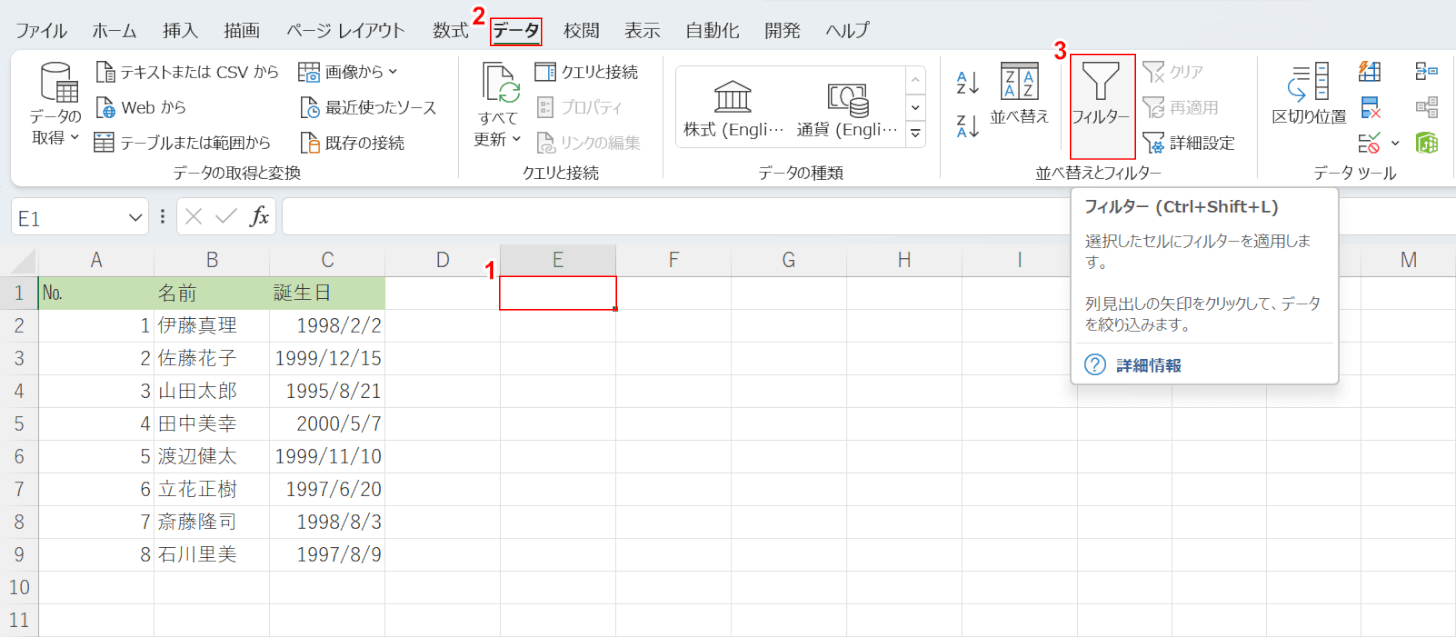
試しに、表以外のセルを選択してフィルターをかけてみます。
①E1セル、②データタブ、③フィルターの順に選択します。
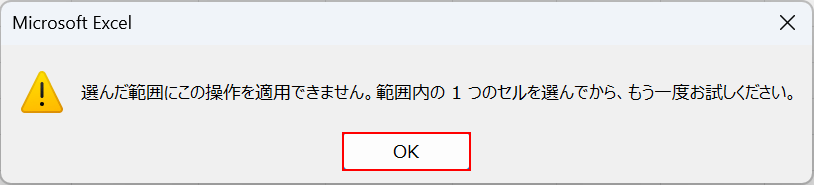
「Microsoft Excel」ダイアログボックスが表示され、「選んだ範囲にこの操作を適用できません」という注意書きがされています。
OKボタンを押します。
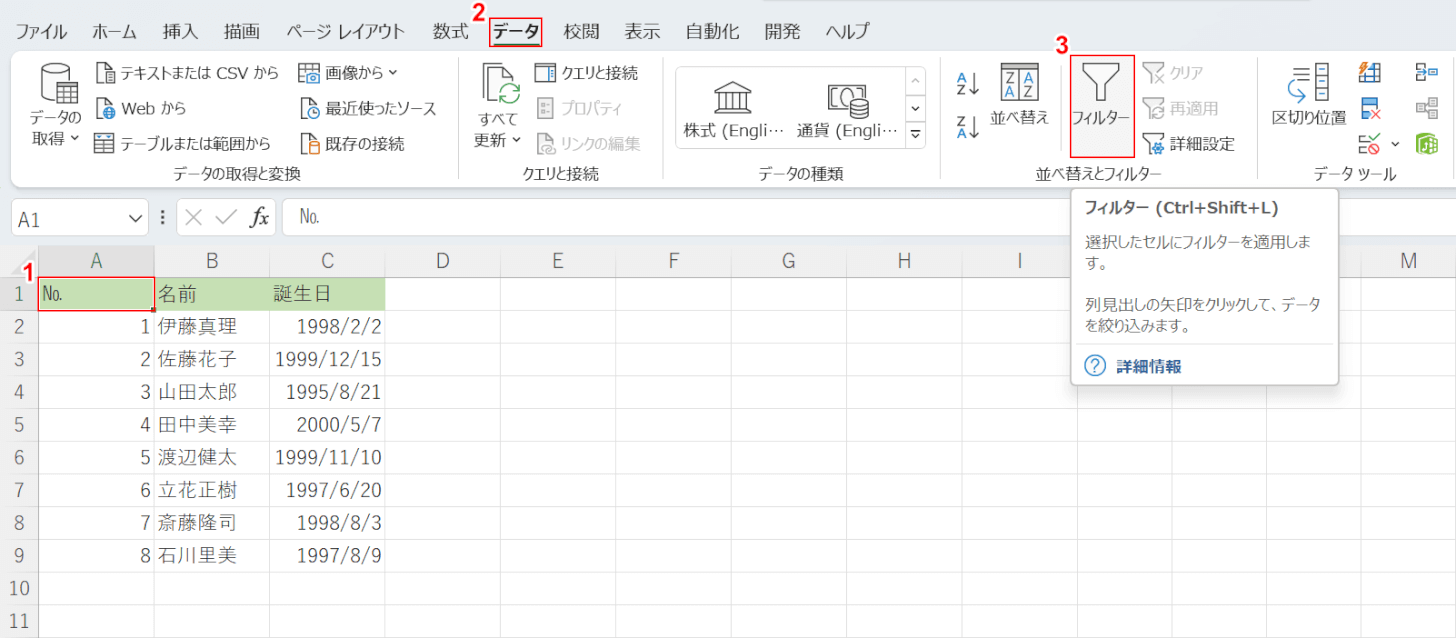
表内のセルを選び、再度フィルターをかけ直します。
①A1セル、②データタブ、③フィルターの順に選択します。
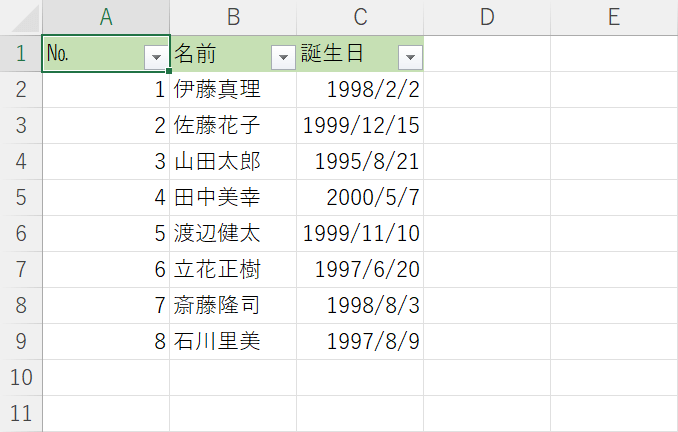
フィルターが正常にかかりました。
複数のシートを選択している
複数のシートを同時に選択していると、フィルターをかけることができません。
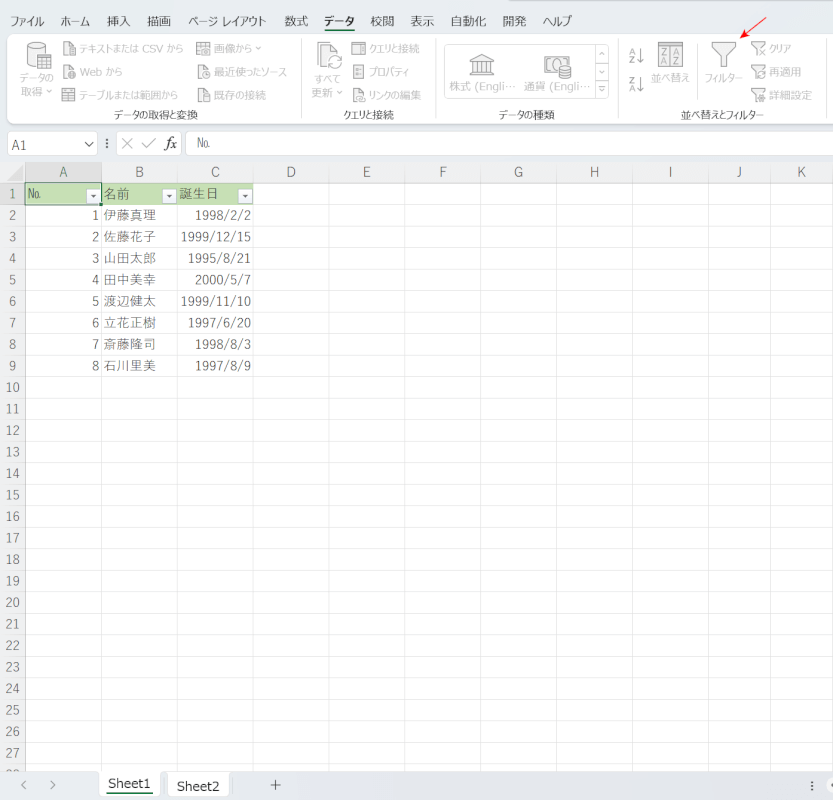
上記の画像のようにフィルターがグレーアウトしていると、複数のシートを選択している可能性があります。
また、シートが保護状態になっている場合でも同じようにフィルターがグレーアウトしてしまいます。
それぞれの詳しい解除方法については以下の記事でご紹介しています。
フィルター範囲を確認する
フィルター範囲の自動認識にエラーが起こり、フィルターがかからない場合があります。
フィルター範囲は見た目での判断ができないので、セル範囲を確認することが必要です。
フィルター範囲を確認する方法については、以下の記事「フィルター範囲が正しく設定されていない」セクションでご紹介しています。
